win10系统使用打印机提示错误代码0x00000002的操作步骤
发布日期:2019-03-25 18:26 作者:深度技术 来源:www.shenduwin10.com
win10系统使用打印机提示错误代码0x00000002的操作步骤?
大家在用win10系统电脑工作和学习的过程中,可能会出现win10系统使用打印机提示错误代码0x00000002的情况。如果遇到win10系统使用打印机提示错误代码0x00000002的问题应该如何处理呢?对于电脑水平属于小白的用户来说一般不知道win10系统使用打印机提示错误代码0x00000002到底该怎么处理?其实很简单只需要1、展开任务栏上的开始菜单,选择【运行】菜单项; 2、在弹出的运行窗口中输入【services.msc】命令并回车,打开系统服务; ,今天小编就给大家详细介绍一下关于win10系统使用打印机提示错误代码0x00000002的处理办法:
大家在用win10系统电脑工作和学习的过程中,可能会出现win10系统使用打印机提示错误代码0x00000002的情况。如果遇到win10系统使用打印机提示错误代码0x00000002的问题应该如何处理呢?对于电脑水平属于小白的用户来说一般不知道win10系统使用打印机提示错误代码0x00000002到底该怎么处理?其实很简单只需要1、展开任务栏上的开始菜单,选择【运行】菜单项; 2、在弹出的运行窗口中输入【services.msc】命令并回车,打开系统服务; ,今天小编就给大家详细介绍一下关于win10系统使用打印机提示错误代码0x00000002的处理办法:
1、展开任务栏上的开始菜单,选择【运行】菜单项;
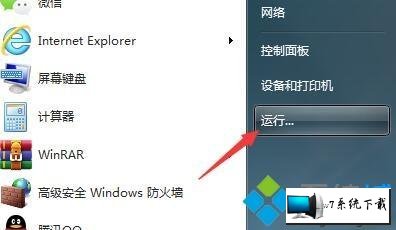
2、在弹出的运行窗口中输入【services.msc】命令并回车,打开系统服务;
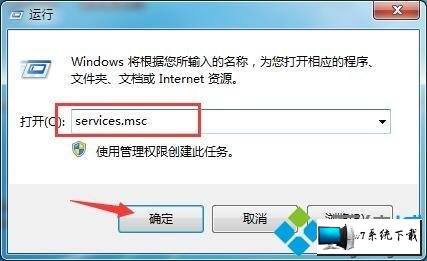
3、接下来,在服务列表中找到【print spooler】服务项;
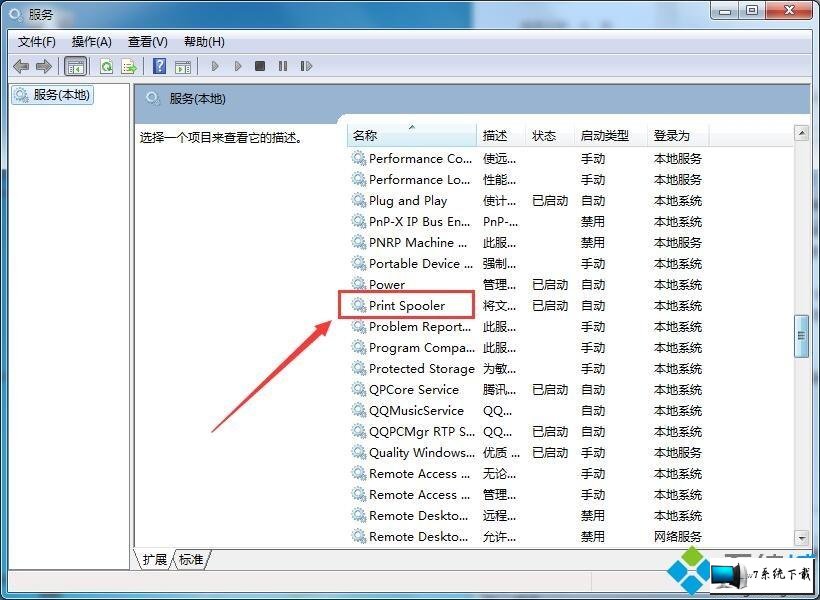
4、右键选择此服务,将其【重新启动】;
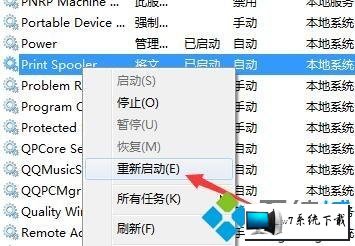
5、如若此服务状态栏未显示【已启动】字样,需要双击打开设置面板;
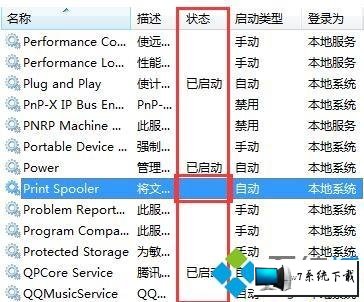
6、重新选择启动类型为【自动】,并“启动”此服务解决问题。
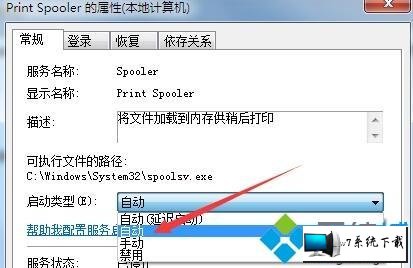
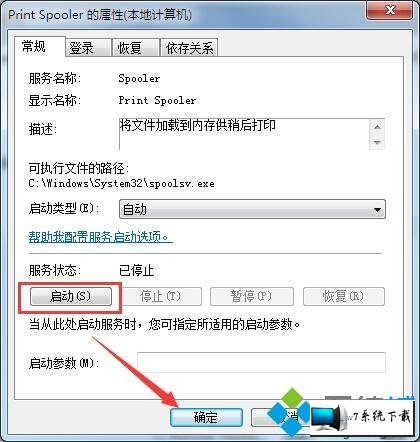
精品APP推荐
翼年代win8动漫主题
Doxillion V2.22
思维快车 V2.7 绿色版
EX安全卫士 V6.0.3
地板换色系统 V1.0 绿色版
清新绿色四月日历Win8主题
u老九u盘启动盘制作工具 v7.0 UEFI版
Ghost小助手
淘宝买家卖家帐号采集 V1.5.6.0
Process Hacker(查看进程软件) V2.39.124 汉化绿色版
优码计件工资软件 V9.3.8
点聚电子印章制章软件 V6.0 绿色版
海蓝天空清爽Win8主题
风一样的女子田雨橙W8桌面
游行变速器 V6.9 绿色版
IE卸载工具 V2.10 绿色版
慵懒狗狗趴地板Win8主题
foxy 2013 v2.0.14 中文绿色版
彩影ARP防火墙 V6.0.2 破解版
PC Lighthouse v2.0 绿色特别版
- 专题推荐
- 深度技术系统推荐
- 1深度技术Ghost Win10 x64位 多驱动纯净版2019V08(绝对激活)
- 2深度技术Ghost Win10 x64位 完美纯净版2019年05月(无需激活)
- 3深度技术Ghost Win10 X32增强修正版2017V01(绝对激活)
- 4深度技术 Ghost Win10 x86 装机版 2016年05月
- 5深度技术Ghost Win10 x64位 特别纯净版v2018.01(绝对激活)
- 6深度技术Ghost Win10 (64位) 经典装机版V2017.07月(免激活)
- 7深度技术Ghost Win10 X64 精选纯净版2021v03(激活版)
- 8萝卜家园Windows11 体验装机版64位 2021.09
- 9深度技术 Ghost Win10 32位 装机版 V2016.09(免激活)
- 10深度技术Ghost Win10 X32位 完美装机版2017.09月(免激活)
- 深度技术系统教程推荐

